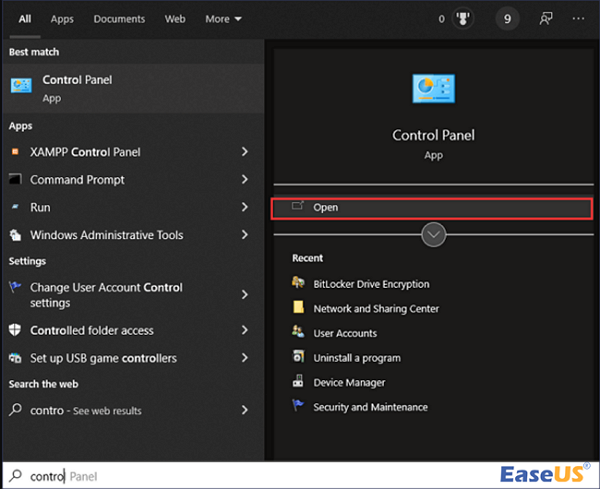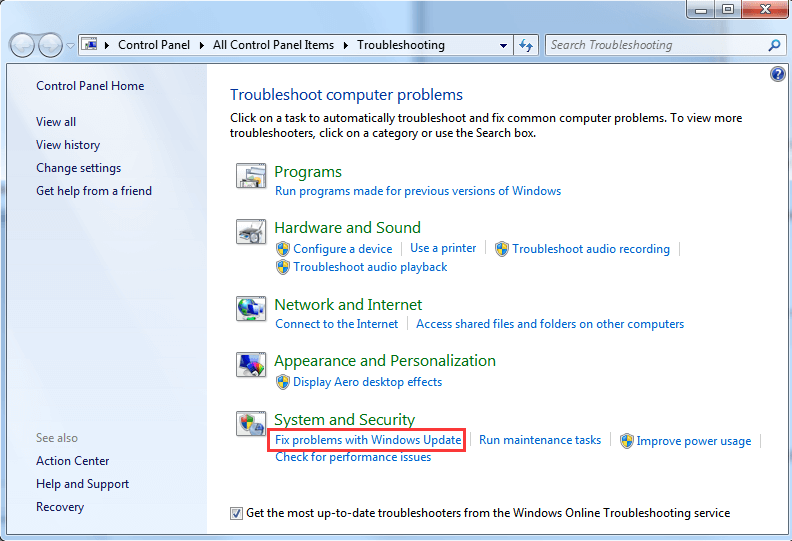عندما يفشل Windows في تثبيت التحديثات، تظهر الرسالة التالية: تعذر على Windows البحث عن تحديثات جديدة أو واجه Windows Update خطأ في التثبيت - 0x80070103 .
قد يتسبب خطأ التثبيت - 0x80070103 في فشل تحديث Windows وفقدان البيانات بشكل لا رجعة فيه. ونتيجة لذلك، يجب أن تشعر بالقلق إزاء أمن البيانات.
عند تثبيت Windows الخاص بك، يمكنك استعادة البيانات المفقودة باستخدام EaseUS Data Recovery Wizard ، وهو برنامج فريد وآمن لاستعادة البيانات. ونظرًا لواجهة البرنامج سهلة الاستخدام، فإنه حتى المستخدمين عديمي الخبرة يمكنهم استرداد الملفات بسرعة.
- استرجع الملفات المفقودة بعد تحديث Windows أو الأنظمة غير القابلة للتمهيد والظروف الأخرى التي تحتوي على أخطاء مرمزة.
- يمكنه استعادة الملفات التي تم تدميرها بشكل لا رجعة فيه وإنشاء قرص قابل للتمهيد لاستعادة الملفات المهمة.
- وهو يدعم استرداد USB ، وHDD، وSSD، وبطاقة SD، واستعادة البيانات من وسائط التخزين الأخرى.
الخطوة 1. حدد محرك الأقراص وابدأ المسح
قم بتشغيل EaseUS Data Recovery Wizard وقم بالتمرير فوق القسم الذي فقدت فيه البيانات. يمكن أن يكون هذا قرصًا ثابتًا داخليًا أو قرصًا خارجيًا أو USB أو بطاقة SD. ثم انقر فوق "مسح".
الخطوة 2. فحص ومعاينة الملفات الممسوحة ضوئيا
استخدم مرشح تنسيق الملف الموجود في الزاوية اليسرى أو العلوية اليمنى لتضييق نطاق نتائج الفحص حتى تجد الملفات التي تحتاجها. بعد ذلك، يمكنك النقر فوق الزر "معاينة" أو النقر نقرًا مزدوجًا فوق الملف لمعاينة محتواه، إذا كنت ترغب في ذلك.
الخطوة 3. استعادة البيانات المفقودة إلى مكان آمن
انقر فوق مربع الاختيار الموجود بجوار الملف وانقر فوق "استرداد" لاستعادة البيانات المفقودة إلى مكان آمن. نوصي بعدم تخزين البيانات المستردة على القرص الذي فقدتها فيه سابقًا.
إذا وجدت هذا الدليل مفيدًا، فقم بمشاركته مع أصدقائك وزملائك الذين قد يستفيدون من التعرف على الطرق الفعالة لاستعادة الملفات على نظام التشغيل Windows. انشر المعرفة وساعد الآخرين على استعادة إمكانية الوصول إلى بياناتهم المفقودة.
إذا حصلت على رمز خطأ التثبيت أثناء تنزيل تحديثات Windows وتثبيتها، فيمكن أن يساعدك مستكشف أخطاء Windows Update ومصلحها في حل المشكلة.
الخطوة 1. حدد "ابدأ" > "الإعدادات" > "النظام" > "استكشاف الأخطاء وإصلاحها" > "مستكشف الأخطاء ومصلحها الآخر" من القائمة.
![مستكشف الأخطاء ومصلحها الآخر]()
الخطوة 2. ضمن "الأكثر تكرارًا"، اختر "Windows Update" > "تشغيل".
الخطوة 3. عند الانتهاء من استكشاف الأخطاء وإصلاحها، يجب عليك إعادة تشغيل Windows 11 الخاص بك .
الخطوة 4. تحقق من وجود تحديثات جديدة بعد ذلك. انتقل إلى "ابدأ" > "الإعدادات" > "Windows Update". تحقق من وجود تحديثات ثم قم بتثبيت أي تحديثات متوفرة.
أعد تشغيل جهاز الكمبيوتر الخاص بي وانتهى كل شيء Windows 11/10/8/7
أعدت تشغيل جهاز الكمبيوتر الخاص بي وذهب كل شيء! إذا تسبب نظام التشغيل Windows 10 الخاص بك في فقدان قدر كبير من البيانات بهذه الطريقة، فأنت في المكان الصحيح. اقرأ المزيد >>
لنفترض أنك تلقيت الخطأ 80070103 أثناء تثبيت التحديثات. في هذه الحالة، ربما تحاول إنشاء برنامج تشغيل موجود مسبقًا أو برنامج تشغيل أقل توافقًا من البرنامج المثبت على جهاز الكمبيوتر الخاص بك. قم بإخفاء التحديث لمعالجة المشكلة:
الخطوة 1. افتح لوحة التحكم عن طريق النقر.
![لوحة التحكم]()
الخطوة 2. اضغط أو انقر فوق "النظام والأمان"، ثم "إصلاح مشكلات Windows Update".
![]()
الخطوة 3. إذا كنت تريد إخفاء التحديثات الهامة، فانقر فوق الرابط الذي يشير إلى توفر تحديثات مهمة.
الخطوة 4. إذا كنت تريد إخفاء أي تحديثات اختيارية، فانقر فوق الرابط الذي يشير إلى توفر التحديثات الاختيارية.
الخطوة 5. حدد أي تحديث ترغب في إخفاءه، واضغط باستمرار على مفتاح Shift، وانقر فوقه بزر الماوس الأيمن، ثم المس أو انقر فوق إخفاء التحديث.
خاتمة
إذا كانت هناك مشكلات في تحديث Windows، فسيعاني النظام وقد يبدأ في العمل ببطء أو بشكل غير صحيح. لذلك، اتبع بعناية الطرق الواردة في هذه المقالة لضمان إكمال تحديث Windows بسلاسة وخالية من الأخطاء.
وتذكر أيضًا أنه بعد حل المشكلة رقم 0x80070103، قد تفقد بعض البيانات الموجودة على جهاز الكمبيوتر الخاص بك. لذا، قم بتنزيل EaseUS Data Recovery Wizard وتشغيله لاستعادة جميع ملفاتك المحذوفة. هذا كل ما في الامر! آمل أن يكون هذا المنشور مفيدًا في حل مشكلة رمز الخطأ لديك!
خطأ في التثبيت - الأسئلة الشائعة 0x80070103
إليك سؤالين إضافيين حول أخطاء تحديث Windows. تحقق هنا للحصول على الإجابات.
1. ما معنى خطأ التثبيت 0x800f081f؟
يشير هذا الخطأ إلى أن DISM لم يتمكن من تحديد موقع الملفات المطلوبة لإصلاح صورة Windows عبر الإنترنت في الموقع الافتراضي. يمكن أن يتسبب خطأ DISM 0x800f081f في حدوث أخطاء أخرى على جهاز الكمبيوتر الخاص بك ومنع العمليات الأخرى من العمل بشكل صحيح. ولذلك، يجب عليك اتخاذ الإجراءات اللازمة بمجرد ظهوره.
2. مع الخطأ 0x8024402c، ما الذي فشل عميل Windows Update في اكتشافه؟
قد يكون سبب هذه المشكلة هو إعداد خاطئ للشبكة، أو إعداد LAN، أو إعداد تحديث لا يفي بمتطلبات التحديث. يمكن إيقافه عن طريق قبول إعدادات الاتصال المكتشفة تلقائيًا.
![]()
![]()
![]()
![]()
![]()
![]()